HUAWEI MediaPad 10 FHD User Manual [ru]

Руководство
пользователя
HUAWEI MediaPad 10 FHD
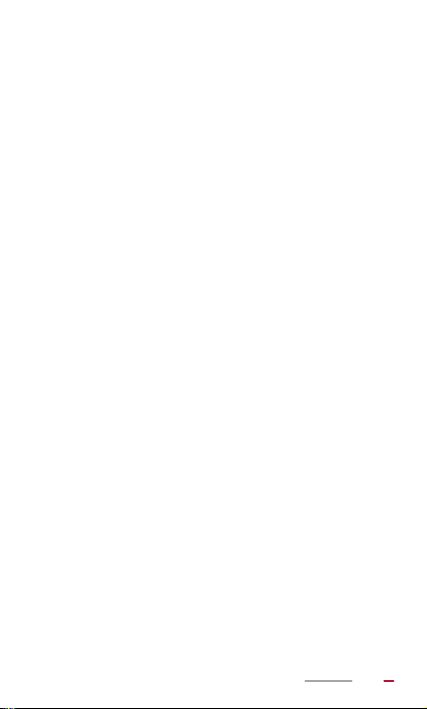
I
Введение - - - - - - - - - - - - - - - - - - - - - - - - - - - - 1
Начало работы - - - - - - - - - - - - - - - - - - - - - - - 2
Внешний вид HUAWEI MediaPad ............................2
Установка SIM-карты и карты microSD ..................4
Зарядка аккумулятора .............................................5
Правила использования аккумулятора ..................5
Включение и выключение планшетного ПК ...........6
Жесты .......................................................................7
Разблокировка экрана .............................................8
Рабочий экран ..........................................................9
Значки на панели уведомлений ...........................11
Панель уведомлений .............................................12
Использование сенсорного экрана ......................13
Датчик угла наклона ..............................................14
Подключение клавиатуры .....................................15
Ввод текста - - - - - - - - - - - - - - - - - - - - - - - - - 16
Открытие и скрытие экранной клавиатуры ..........16
Выбор метода ввода .............................................16
Редактирование текста .........................................17
Клавиатура Android ...............................................17
Клавиатура Huawei ................................................19
Персональная настройка рабочего экрана -20
Перемещение элемента на рабочем экране .......20
Добавление виджетов на рабочий экран .............21
Удаление ярлыка с рабочего экрана ...................22
Добавление рабочего экрана ...............................22
Удаление рабочего экрана ...................................23
Персональная настройка обоев ...........................24
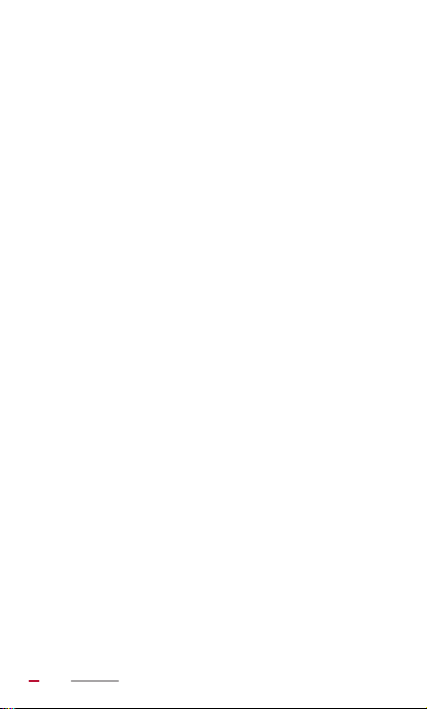
II
Регулировка громкости ..........................................25
Настройка мелодии вызова ..................................25
Регулировка яркости экрана .................................26
Настройка тайм-аута экрана .................................26
Беспроводное подключение - - - - - - - - - - - - 28
Wi-Fi ........................................................................28
Подключение к сети Wi-Fi .....................................28
Подключение к сети Wi-Fi с помощью кнопки WPS
.................................................................................29
Включение функции передачи данных ................30
Отключение функции передачи данных ..............30
Создание точки доступа ........................................30
Точка доступа Wi-Fi ...............................................31
Использование планшетного ПК в качестве точки
доступа Wi-Fi .......................................................... 32
USB-модем .............................................................33
Использование HUAWEI MediaPad в качестве USB-
модема ...................................................................33
Браузер - - - - - - - - - - - - - - - - - - - - - - - - - - - - 35
Просмотр веб-страницы ........................................35
Загрузка файла ......................................................36
Управление закладками ........................................37
Настройка домашней страницы ...........................37
Удаление истории браузера .................................37
Отправка данных - - - - - - - - - - - - - - - - - - - - - 38
Функция Wi-Fi Direct ...............................................38
Подключение к Wi-Fi Direct ...................................38
Передача файлов по Wi-Fi Direct .........................39
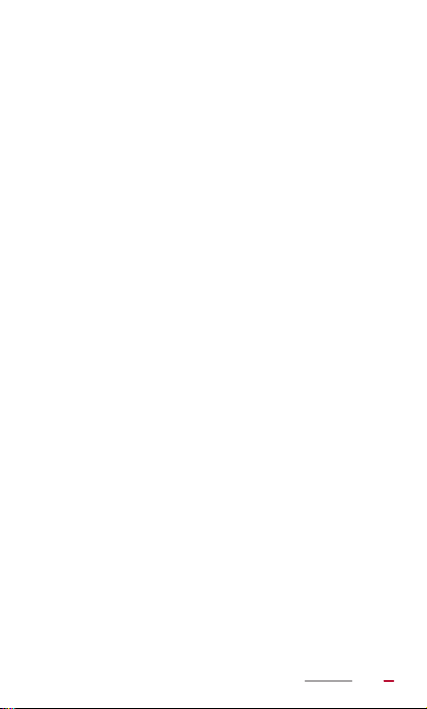
III
Передача файлов по Bluetooth ............................. 39
Прием файлов по Bluetooth .................................. 40
Функция DLNA ........................................................40
Подключение к ПК .................................................42
Копирование файлов с ПК ....................................42
Аккаунты и синхронизация ....................................43
Добавление аккаунта ............................................43
Удаление аккаунта ................................................44
Синхронизация аккаунтов .....................................44
Контакты - - - - - - - - - - - - - - - - - - - - - - - - - - - 46
Создание контакта .................................................46
Синхронизация контактов .....................................46
Редактирование контакта .....................................47
Объединенные контакты ....................................... 47
Поиск контакта ....................................................... 48
Удаление контакта .................................................48
Создание группы ....................................................49
Редактирование группы контактов ....................... 49
Резервное копирование контактов на карту
microSD ...................................................................50
Импортирование контактов с карты microSD ......50
Импорт контактов с SIM-карты ............................. 51
Отправка контактов ...............................................52
Электронная почта - - - - - - - - - - - - - - - - - - - 53
Настройка аккаунта электронной почты ..............53
Настройка аккаунта Gmail .....................................53
Отправка сообщения эл. почты ............................54
Проверка электронной почты ...............................54
Удаление электронного письма ...........................55
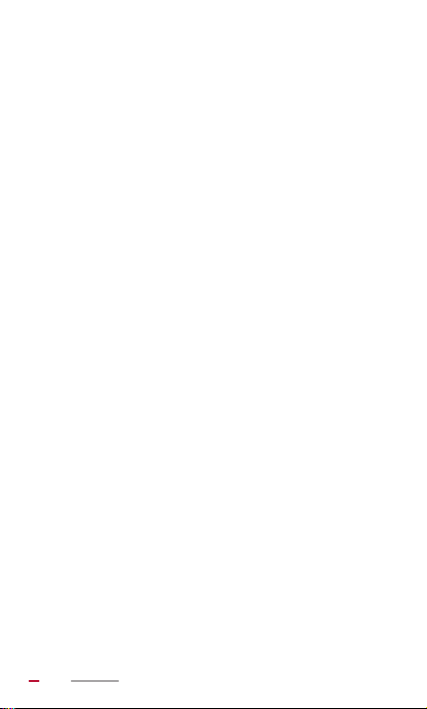
IV
Настройка аккаунта эл. почты ..............................55
Удаление аккаунта электронной почты ...............56
Сообщения - - - - - - - - - - - - - - - - - - - - - - - - - - 57
Отправка текстового сообщения ..........................57
Отправка мультимедийного сообщения ..............57
Чтение сообщений .................................................58
Поиск сообщения ...................................................58
Удаление сообщения ............................................58
Персональные настройки сообщений ..................59
Мультимедиа - - - - - - - - - - - - - - - - - - - - - - - - 60
Просмотр фотографий и видеоклипов ................60
Отправка фотографий и видео .............................61
Редактирование фотографии ...............................61
Воспроизведение музыки ......................................62
Воспроизведение видеофайлов ...........................63
Камера - - - - - - - - - - - - - - - - - - - - - - - - - - - - - 65
Фотосъемка ............................................................65
Запись видеоклипов ..............................................66
Панорамная съемка ..............................................68
Запись аудиофайла ...............................................68
Навигация - - - - - - - - - - - - - - - - - - - - - - - - - - 70
GPS .........................................................................70
Включение GPS .....................................................70
Карты ......................................................................71
Просмотр текущего местоположения ..................71
Поиск места назначения ....................................... 71
Использование навигации ....................................72
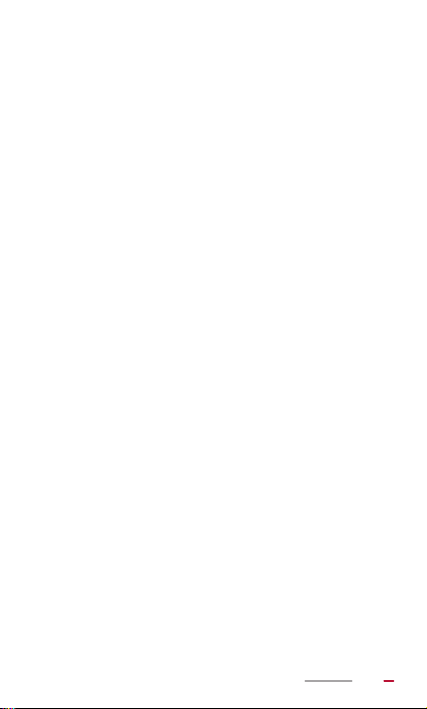
V
Будильник - - - - - - - - - - - - - - - - - - - - - - - - - - 73
Добавление будильника .......................................73
Удаление будильника ...........................................73
Включение и выключение будильника .................73
Изменение настроек будильника .........................74
Календарь - - - - - - - - - - - - - - - - - - - - - - - - - - 75
Просмотр календаря .............................................75
Повестка дня ..........................................................75
Синхронизация календарей ..................................76
Управление приложениями - - - - - - - - - - - - - 77
Загрузка приложения .............................................77
Установка приложений ..........................................77
Просмотр приложений ..........................................78
Удаление приложений ...........................................78
Дополнительные службы - - - - - - - - - - - - - - 80
YouTube ..................................................................80
Gtalk ........................................................................80
Диспетчер файлов - - - - - - - - - - - - - - - - - - - - 82
Создание папки ......................................................82
Поиск файла ..........................................................82
Копирование и перемещение файлов .................83
Удаление папки .....................................................83
Переименование папки .........................................84
Настройки - - - - - - - - - - - - - - - - - - - - - - - - - - - 85
Блокировка экрана .................................................85
Подсказки по экономии заряда аккумулятора .....85

VI
Настройка даты и времени ...................................86
Очистка кэш-памяти приложений .........................86
Проверка состояния памяти .................................87
Форматирование карты microSD ..........................87
Обновление HUAWEI MediaPad ...........................88
Часто задаваемые вопросы - - - - - - - - - - - - 89
Как снизить энергопотребление аккумулятора? .89
Как снизить трафик? ............................................. 89
Не получается добавить еще значки на рабочий
экран. Почему? Что предпринять? .......................90
Как отформатировать внутреннюю память? .......90
Что делать, если Вы забыли пароль или
графический ключ разблокировки экрана? .........91
Что делать, если я забыл PIN-код моей SIM-карты?
.................................................................................92
Мой HUAWEI MediaPad работает очень медленно.
Что предпринять? ..................................................92
HUAWEI MediaPad издал звуковой сигнал
. Почему?
.................................................................................92
Как я могу отправить слайд-шоу моим друзьям? 92
Каково время HUAWEI MediaPad в режиме
ожидания при воспроизведении видеофайлов? 93
Может ли HUAWEI MediaPad воспроизводить
видеофайлы в формате RMVB? .........................93
Мой HUAWEI MediaPad не воспроизводит онлайн
некоторые видеофайлы. Почему? Что
предпринять? ......................................................... 94
Я не могу настроить время и дату на HUAWEI
MediaPad. Почему? ................................................94
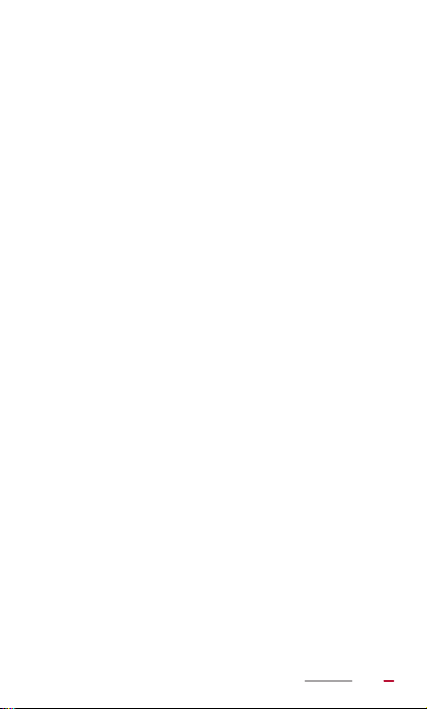
VII
Когда HUAWEI MediaPad выключен, сработает ли
будильник? ............................................................94
Можно ли изменить путь сохранения
записываемых файлов? .......................................94
Мой HUAWEI MediaPad не принимает сигналы
спутника GPS. Почему? Что предпринять? .........94
Местоположение HUAWEI MediaPad определяется
неверно. Почему? Что я могу сделать? ............... 95
В чем разница между блокировкой экрана с
помощью PIN-кода и пароля? ...............................96
Справочная система - - - - - - - - - - - - - - - - - - 97
Личные данные и их безопасность - - - - - - - 98
Правовая информация - - - - - - - - - - - - - - - 100
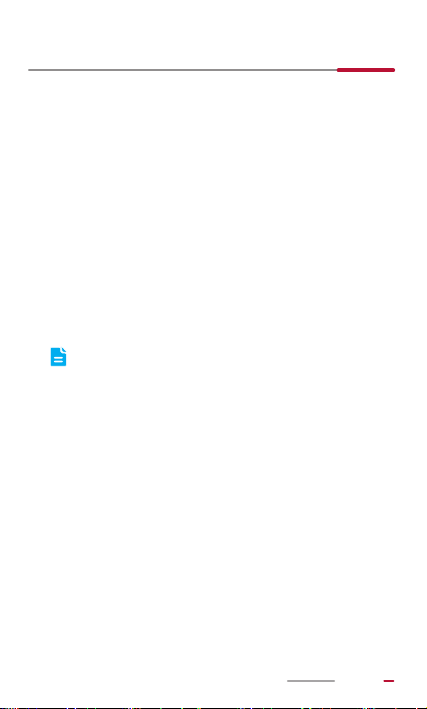
1
1 Введение
Благодарим Вас за выбор планшетного ПК HUAWEI
MediaPad 10 FHD (далее HUAWEI MediaPad).
С помощью HUAWEI MediaPad Вы можете:
> Выходить в Интернет
> Снимать фото и видео
> Воспроизводить видеоклипы
> Слушать музыку
> И многое другое
С HUAWEI MediaPad Ваши фантазии становятся
реальностью. Вас ждет много приятных сюрпризов.
Начнем!
Все рисунки и иллюстрации приведены для
справки. Приобретенный продукт может
отличаться от изображенного в данном
руководстве.

2
2 Начало работы
Внешний вид HUAWEI MediaPad
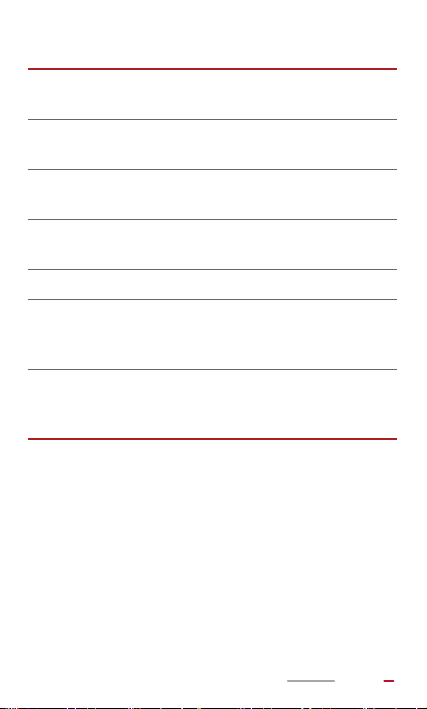
3
1 Микрофон 2
Слот для карты
microSD
3
Датчик
освещенности
4 Фронтальная камера
5 Кнопка питания 6
Кнопки регулировки
громкости
7
Антенна Bluetooth/
Wi-Fi
8 Основная камера
9 Вспышка 10 GPS-антенна
11
Разъем для
наушников и
микрофона
12 Динамик
13
Мультифункциональ
ный порт
14
Разъемы для
подключения
клавиатуры
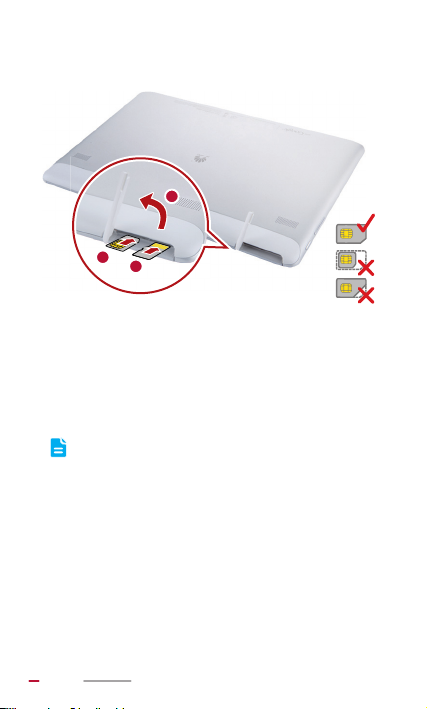
4
Установка SIM-карты и карты microSD
1. Откройте крышку слотов для SIM-карты и карты
microSD.
2. Вставьте SIM-карту в слот позолоченными
контактами вверх, как показано на рисунке выше.
Нажимайте на SIM-карту, пока она не займет место
в слоте.
HUAWEI MediaPad поддерживает только
стандартные SIM-карты (0,76 мм x 15 мм x 25
мм). Установка SIM-карты другого размера
повредит Ваш HUAWEI MediaPad.
3. Вставьте карту microSD в слот позолоченными
контактами вверх, как показано на рисунке выше.
Нажимайте на карту microSD, пока она не займет
место в слоте.
3
2
1
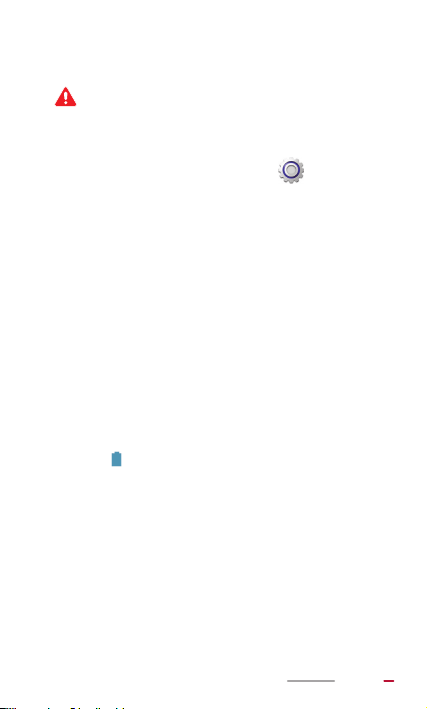
5
4. Закройте крышку слотов (для карты microSD и SIM-
карты).
Не отрывайте крышку слотов от планшетного
ПК.
Чтобы извлечь карту microSD, когда HUAWEI MediaPad
включен, на рабочем экране нажмите > Память >
Отключить SD-карту. Затем откройте крышку слотов и
нажмите на карту microSD. Теперь Вы можете извлечь
карту microSD.
Зарядка аккумулятора
1. Подключите Ваше зарядное устройство к USB-
кабелю, который входит в комплект поставки.
2. Подключите зарядное устройство к розетке сети
питания.
3. Подключите HUAWEI MediaPad к USB-кабелю.
Начнется зарядка батареи.
Аккумулятор полностью заряжен, когда значок
аккумулятора в строке состояния HUAWEI MediaPad
становится .
Правила использования аккумулятора
> Если планшетный ПК долгое время не
использовался или аккумулятор полностью
разряжен, Вы не сможете включить HUAWEI
MediaPad сразе же после начала зарядки
аккумулятора. Это нормально. Пусть HUAWEI
MediaPad зарядится в течение нескольких минут в
отключенном состоянии.

6
> В планшетном ПК установлен заряжаемый
аккумулятор. Заряжаемые аккумуляторы имеют
ограниченное число циклов зарядки. При
длительном использовании HUAWEI MediaPad его
время работы в режиме ожидания сократится.
Чтобы увеличить срок службы аккумулятора, не
заряжайте его часто.
> Время, необходимое для полной зарядки, зависит
от температуры окружающей среды и срока службы
аккумулятора.
Включение и выключение планшетного ПК
Включение планшетного ПК
Нажмите и удерживайте кнопку питания, пока HUAWEI
MediaPad не завибрирует.
Если HUAWEI MediaPad не использовался
длительное время или аккумулятор разряжен,
Вы не сможете включить планшетный ПК сразу
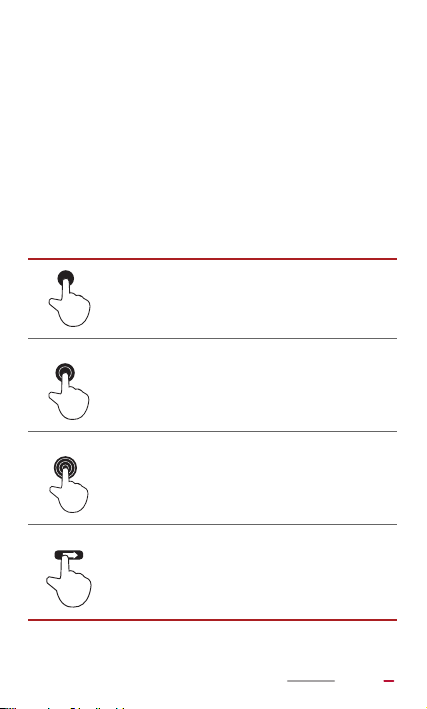
7
же после начала зарядки аккумулятора. Пусть
аккумулятор зарядится несколько минут.
Выключение планшетного ПК
Нажмите и удерживайте кнопку питания, пока на экране
не появится диалоговое окно. Выключите HUAWEI
MediaPad, следуя инструкциям на экране.
Жесты
Вы можете управлять HUAWEI MediaPad пальцами.
Касание: Нажмите на элемент, чтобы
выбрать или открыть его.
Двойное нажатие: Дважды нажмите на
экран, чтобы увеличить масштаб.
Касание и удержание: Нажмите и
удерживайте область экрана, чтобы
открыть соответствующее меню опций.
Движение: Проведите вверх или вниз,
чтобы переместиться по списку.
Проведите влево или вправо, чтобы
переключиться между экранами.
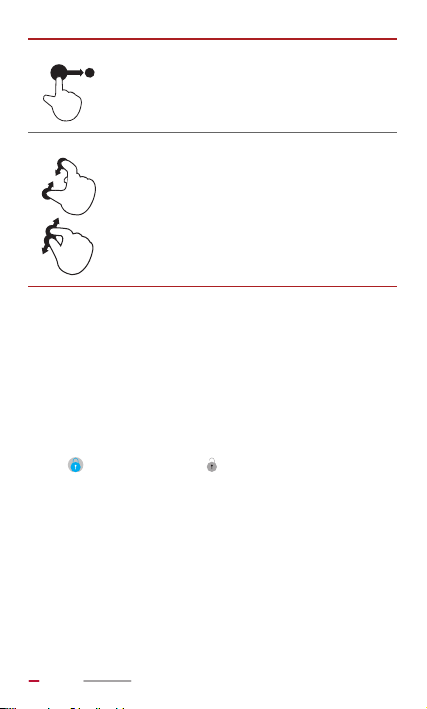
8
Разблокировка экрана
HUAWEI MediaPad снабжен несколькими методами
разблокировки экрана. Предустановленный метод
разблокировки экрана использован в качестве примера.
1. Нажмите кнопку питания, чтобы вывести экран из
спящего режима.
2. Следуя инстуркции на экране, перетащите
вправо на значок .
Перетаскивание: Нажмите и
удерживайте элемент, затем
перетащите его на другое место.
Сведение и разведение пальцев:
Сведите или разведите пальцы, чтобы
уменьшить или увеличить изображение.
Эта функция делает просмотр
фотографий и веб-страниц более
удобным.

9
> Если экран заблокирован, проведите влево и
вправо по области часов, чтобы переключиться
на панель воспроизведения приложения
Музыка+.
> Следуя инструкции на экране, перетащите
на значки вверх, влево или вправо для
быстрого доступа к соответствующим
приложениям.
Рабочий экран
HUAWEI MediaPad предоставляет широкие
возможности для персональной настройки. В данном
разделе описаны элементы экрана и базовые операции
на нем.
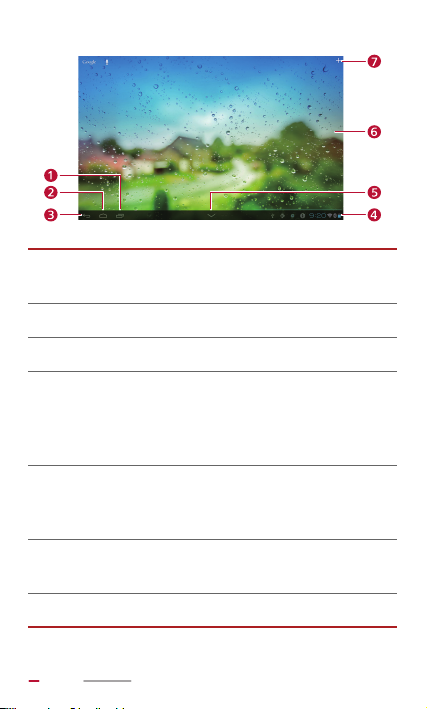
10
1
Просмотр работающих и недавно
использовавшихся приложений.
2 Возврат на рабочий экран.
3 Возврат к предыдущему экрану.
4
Отображение времени, статуса
подключения Wi-Fi, уровня сигнала, уровня
заряда аккумулятора и т.д. Доступ к панели
уведомлений - нажмите на часы.
5
Нажмите, чтобы скрыть панель управления.
Проведите по экрану снизу вверх, чтобы
открыть панель управления.
6
Отображение виджетов и значков
приложений.
7 Добавление виджетов.
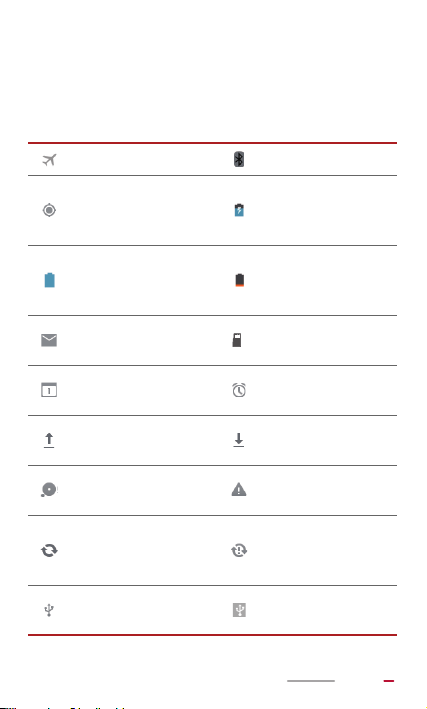
11
Значки на панели уведомлений
Значки на панели уведомлений информируют Вас о
статусе HUAWEI MediaPad.
Режим В самолете Bluetooth включен
Получение данных о
местоположении от
GPS
Зарядка
аккумулятора
Аккумулятор
заряжен
Низкий уровень
заряда
аккумулятора
Новое сообщение
эл. почты
Подготовка карты
microSD
Ближайшие
события
Будильник
включен
Выполняется
выгрузка
Выполняется
загрузка
Память
переполнена
Ошибка входа или
синхронизации
Выполняется
синхронизация
данных
Сбой
синхронизации
Установлено
подключение к ПК
Включен режим
USB-модема
SD
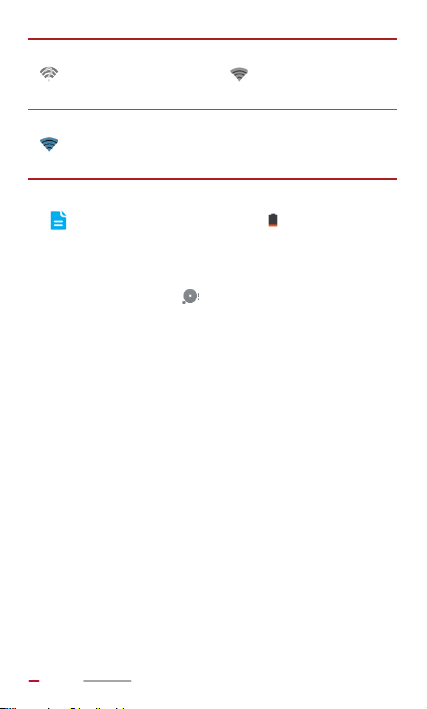
12
> Если отображается значок , немедленно
зарядите Ваш HUAWEI MediaPad, иначе он
автоматически отключится в ближайшее время.
> Когда память переполнена, на экране
отображается . Удалите ненужные файлы
или приложения, иначе Вы не сможете
устанавливать или запускать приложения на
HUAWEI MediaPad.
Панель уведомлений
HUAWEI MediaPad может выполнять несколько задач
одновременно. Например, Вы можете осуществлять
поиск в Интернете во время загрузки приложений. Вы
можете проверять процесс и результат выполнения
задач на панели уведомлений.
Чтобы открыть панель уведомлений, нажмите на строку
состояния в нижнем правом углу экрана. Теперь Вы
можете увидеть новые уведомления и выполняющиеся
задачи.
Вы также можете выполнить следующие действия:
Доступна сеть Wi-Fi
Установлено
подключение к
сети Wi-Fi
Установлено
подключение к
Интернету
— ——
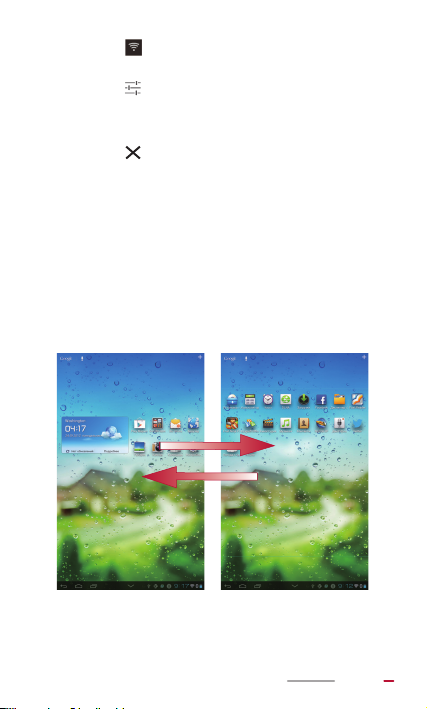
13
> Нажмите , чтобы включить или выключить
соответствующую функцию.
> Нажмите , чтобы отобразить экран настроек.
> Чтобы удалить уведомление, проведите по нему
пальцем влево и вправо.
> Нажмите , чтобы удалить все уведомления.
Чтобы закрыть панель уведомлений, нажмите на значок
Рабочий экран.
Использование сенсорного экрана
> Открытие приложения: На рабочем экране нажмите
на значок приложения.
> Переключение между экранами: На рабочем экране
проведите пальцем влево или вправо.
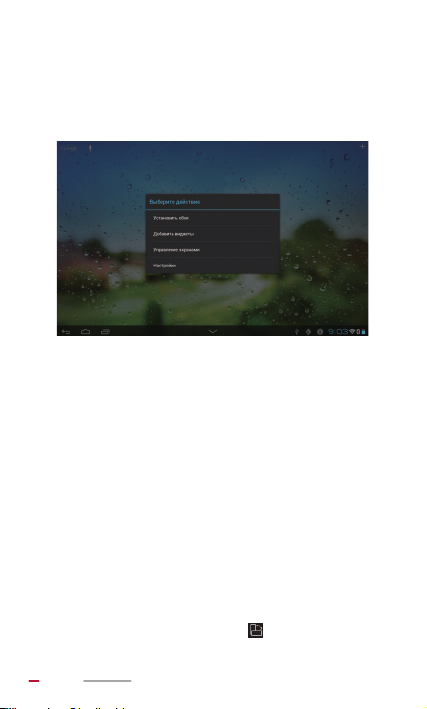
14
> Чтобы изменить настройки рабочего экрана:
Нажмите и удерживайте пустую область рабочего
экрана. Теперь Вы можете изменить обои, добавить
или удалить виджеты и т.д.
Датчик угла наклона
Датчик угла наклона позволяет автоматически изменять
ориентацию экрана при повороте устройства.
HUAWEI MediaPad снабжен датчиком угла наклона.
Если при просмотре веб-страницы или изображения и
создании сообщения Вы повернете HUAWEI MediaPad,
ориентация экрана автоматически изменится с
горизонтальной на вертикальную и наоборот. Вы также
можете установить на планшетный ПК игры (например,
гонки), для работы которых требуется датчик угла
наклона.
Чтобы отключить функцию автоповорота экрана, на
панели
уведомлений выключите .

15
Подключение клавиатуры
Специальная клавиатура для Вашего HUAWEI MediaPad
не входит в комплект поставки.
После подключения клавиатуры HUAWEI MediaPad
превращается в нетбук с физической клавиатурой.
Использование специальной клавиатуры позволяет Вам
управлять HUAWEI MediaPad и подключать его к другим
устройствам.
Более подробную информацию см. в руководстве
пользователя, входящем в комплект поставки
специальной клавиатуры.
После подключения специальной клавиатуры к
HUAWEI MediaPad виртуальная клавиатура не
будет появляться на экране. Для ввода текста
используйте специальную клавиатуру.
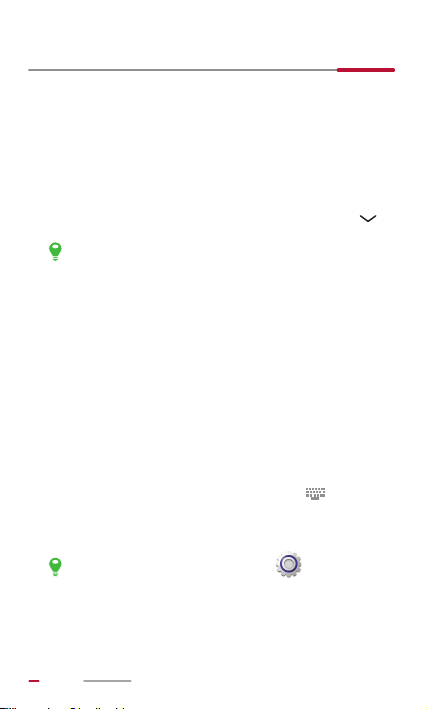
16
3 Ввод текста
Открытие и скрытие экранной клавиатуры
На HUAWEI MediaPad есть несколько клавиатур.
Выберите удобную для Вас клавиатуру.
> Чтобы открыть экранную клавиатуру, нажмите на
текстовое поле.
> Чтобы скрыть экранную клавиатуру, нажмите .
На экранах некоторых приложений экранная
клавиатура может закрывать кнопки. В этом
случае скройте экранную клавиатуру.
Если Вам более привычна физическая клавиатура, Вы
можете приобрести специальную клавиатуру для
HUAWEI MediaPad.
Выбор метода ввода
Для переключения между методами ввода:
1. Нажмите на текстовое поле, чтобы отобразилась
экранная клавиатура.
2. На панели уведомлений нажмите на .
3. В отобразившемся меню опций выберите метод
ввода.
На рабочем экране нажмите > Язык и
ввод, чтобы задать метод ввода и режим ввода
по умолчанию.
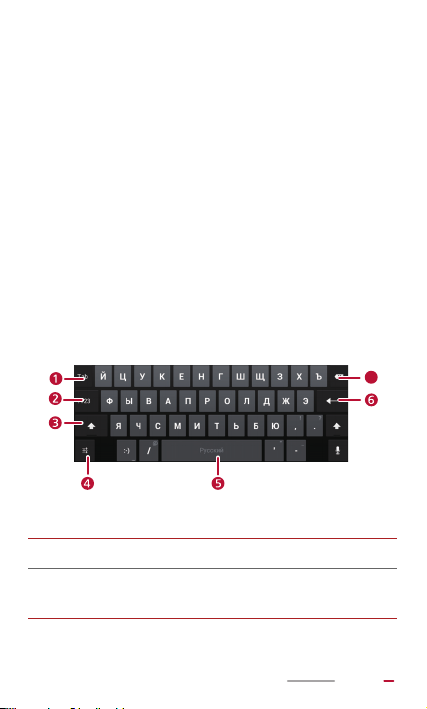
17
Редактирование текста
С помощью экранной клавиатуры Вы можете
копировать, вырезать и вставлять текст.
1. Чтобы отредактировать текст, нажмите и
удерживайте текстовое поле, пока не появится
синий курсор.
2. Перетащите курсор, чтобы выделить текст,
который Вы хотите отредактировать.
3. Нажмите Выбрать все, Копировать или
Вырезать, чтобы выполнить необходимые
изменения. Вы также можете нажать кнопку
Удалить, чтобы удалить весь выделенный текст.
Клавиатура Android
1 Переход на следующее поле ввода текста.
2
Переключение между режимами ввода цифр
и символов
.
7
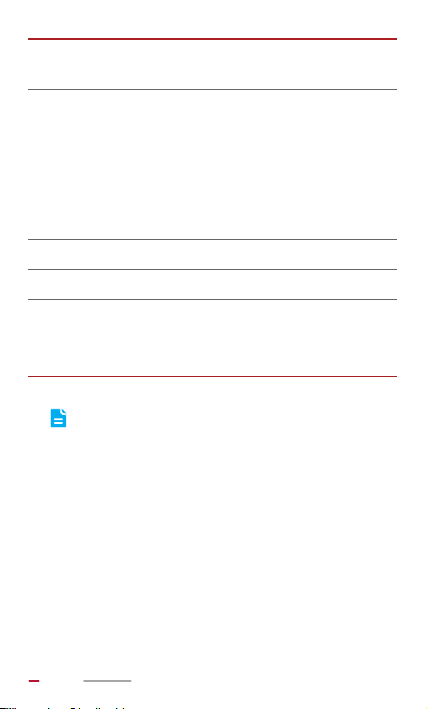
18
Вышеприведенный рисунок носит справочный
характер. Реальный вид кнопок может
отличаться от показанных на рисунке.
3
Переключение между режимами ввода букв
верхнего и нижнего регистра
.
4
Открытие меню Настройки, в котором Вы
сможете выбрать язык ввода или настроить
клавиатуру Android, например, включить или
отключить функцию автоматического
преобразования строчных букв в прописные,
включить или отключить звук при нажатии
клавиш
.
5 Ввод пробела.
6 Ввод текста с новой строки.
7
> Удаление символа слева от курсора
(нажмите кнопку)
.
> Удаление всех символов слева от курсора
(нажмите и удерживайте кнопку)
.
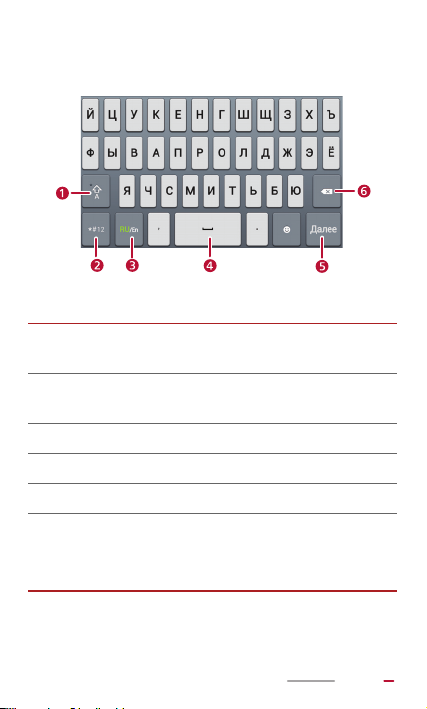
19
Клавиатура Huawei
1
Переключение между режимами ввода букв
верхнего и нижнего регистра.
2
Переключение между режимами ввода цифр
и символов.
3 Выбор языка ввода.
4 Ввод пробела.
5 Ввод текста с новой строки.
6
> Удаление символа слева от курсора
(нажмите кнопку).
> Удаление всех символов слева от курсора
(нажмите и удерживайте кнопку).
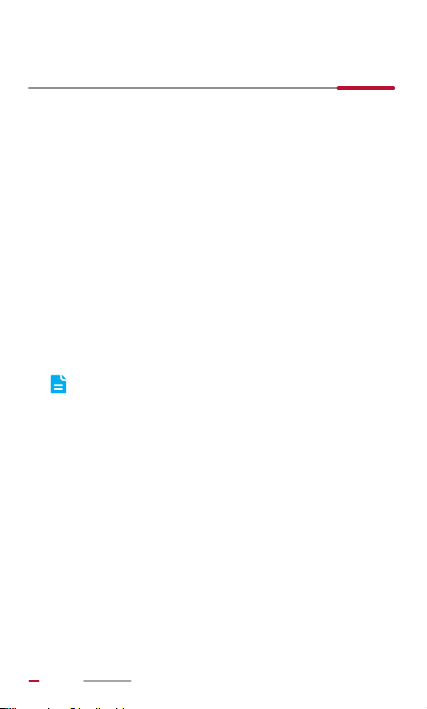
20
4 Персональная настройка рабочего
экрана
HUAWEI MediaPad предоставляет Вам возможность
задать фотографию в качестве обоев, изменить
виджеты на рабочем экране и установить любую
мелодию как мелодию вызова.
Перемещение элемента на рабочем экране
Вы можете задать персональные настройки рабочего
экрана.
1. Чтобы переместить элемент, нажмите и
удерживайте его, пока HUAWEI MediaPad не
завибрирует.
2. Перетащите элемент в нужное место и отпустите
его.
Чтобы переместить элемент на другой рабочий
экран, перетащите элемент к правому или
левому краю экрана и не отпускайте его. На
экране отобразится предыдущий или
следующий рабочий экран.
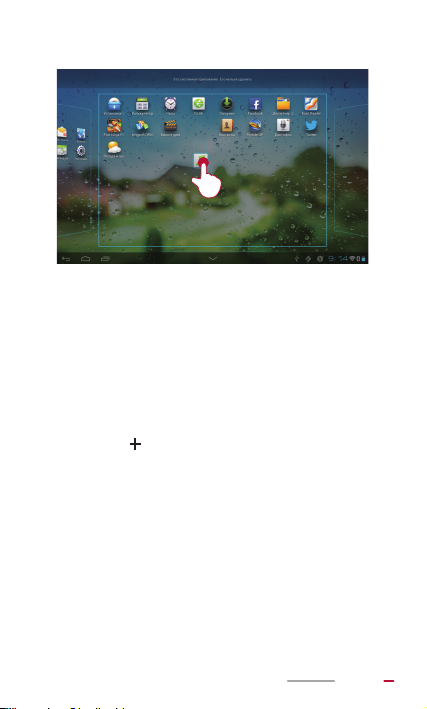
21
Добавление виджетов на рабочий экран
Добавив на рабочий экран виджеты, например
календарь или аудиоплеер, Вы сможете получать
информацию в режиме реального времени и быстро
переходить к требуемому приложению.
1. Чтобы добавить виджет на рабочий экран,
нажмите
в правом верхнем углу экрана.
2. Нажмите и удерживайте виджет, перетащите его в
нужное место на экране. Затем отпустите его.
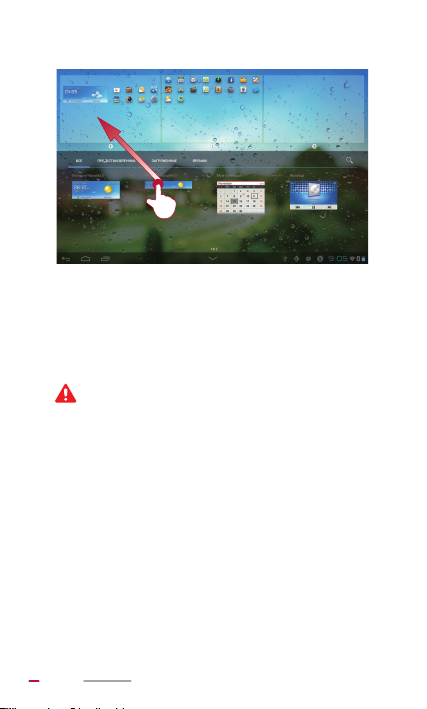
22
Удаление ярлыка с рабочего экрана
Вы можете удалить с рабочего экрана ярлыки
приложений, которыми больше не пользуетесь.
Удаление элемента приводит к удалению
соответствующего приложения. Пожалуйста,
будьте внимательны!
1. Чтобы удалить ярлык, нажмите и удерживайте его,
пока HUAWEI MediaPad не завибрирует.
2. Перетащите ярлык в корзину и отпустите его.
Добавление рабочего экрана
Добавление рабочих экранов позволит разместить
больше ярлыков программ и виджетов и
оптимизировать работу с приложениями.
